火狐浏览器插件BatchDownload批量下载网页中的图片
摘要:之前我曾经写过一篇《如何批量下载网页图片》,文章里告诉朋友们可以用迅雷批量下载网页中的图片。今天在看这篇文章的时候,无意间看到卢松松的留言,...
之前我曾经写过一篇《如何批量下载网页图片》,文章里告诉朋友们可以用迅雷批量下载网页中的图片。
今天在看这篇文章的时候,无意间看到卢松松的留言,卢松松说,“用浏览器的插件都可以下载的,火狐、遨游都可以”。
根据卢松松的提示,我搜索了火狐浏览器的插件,终于找到一种方法,可以利用插件让火狐浏览器批量下载图片。
那么,如何利用火狐浏览器插件批量下载网页中的图片呢?
安装插件
首先,为你的火狐浏览器安装插件BatchDownload。
插件下载地址:https://addons.mozilla.org/zh-CN/firefox/addon/10837/
下载、安装插件,安装成功后,重启浏览器。
设置插件
点击菜单栏上的工具—附加组件,找到BatchDownload,点击“选项”,即可对BatchDownload插件做一些设置。

使用插件
如何使用BatchDownload插件呢?
插件安装成功后,在网页空白处右击,右键菜单中会“批量下载所有图像”,点击该项即可下载页面中的所有图像。
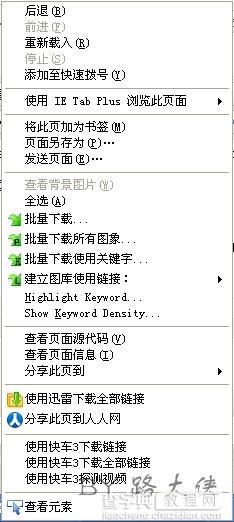
有了这个插件,批量下载网页中的图片就方便多了!感兴趣的朋友试试吧!
【火狐浏览器插件BatchDownload批量下载网页中的图片】相关文章:
★ 网页flash下载 如何下载网页中的flash SWF文件(图文教程)
★ 在IE浏览器中网页出现http 500错误的原因查看方法
★ IE,火狐以及其他浏览器主页被劫持到www.2345.com/?kunown的解决办法[图文]
